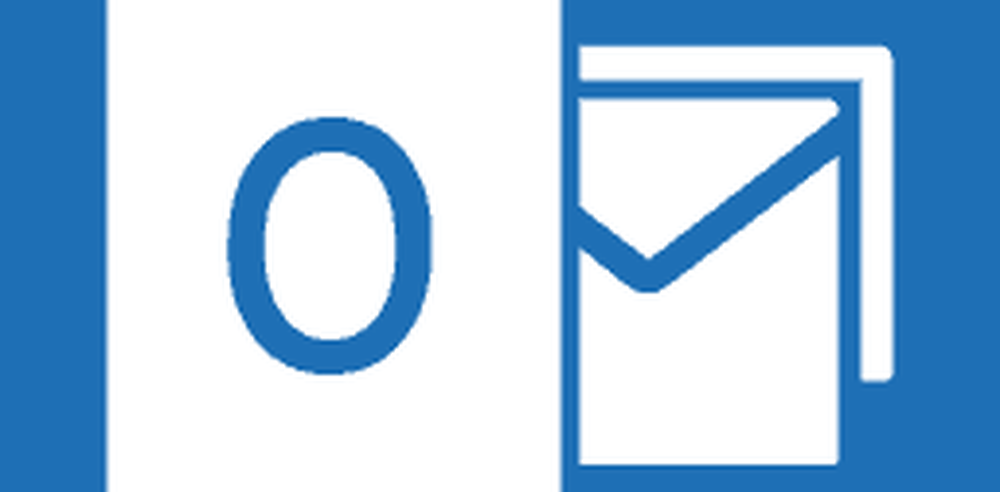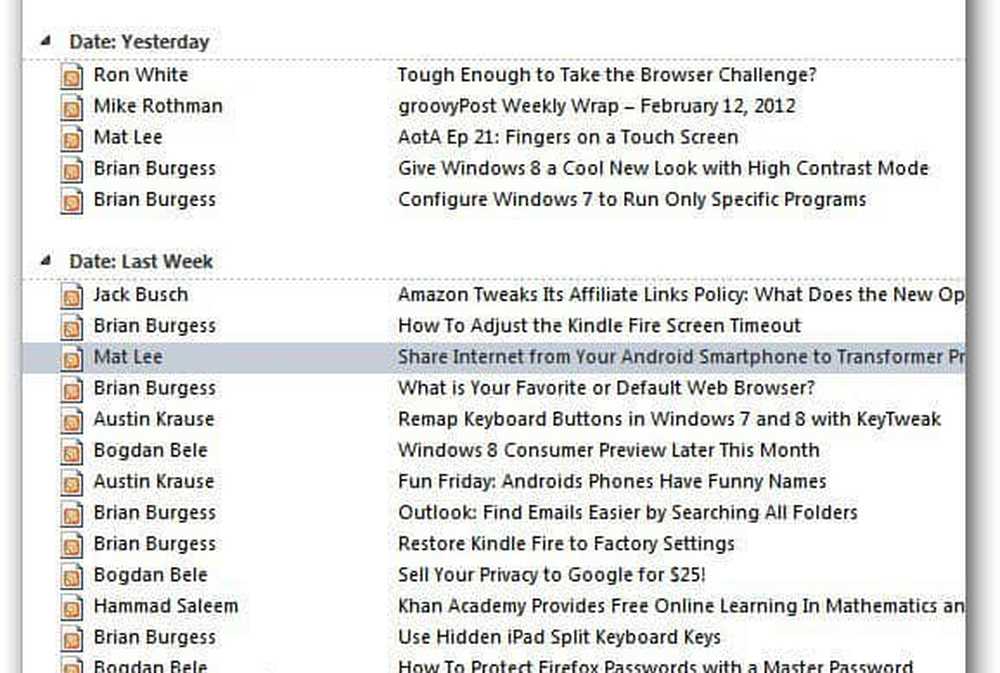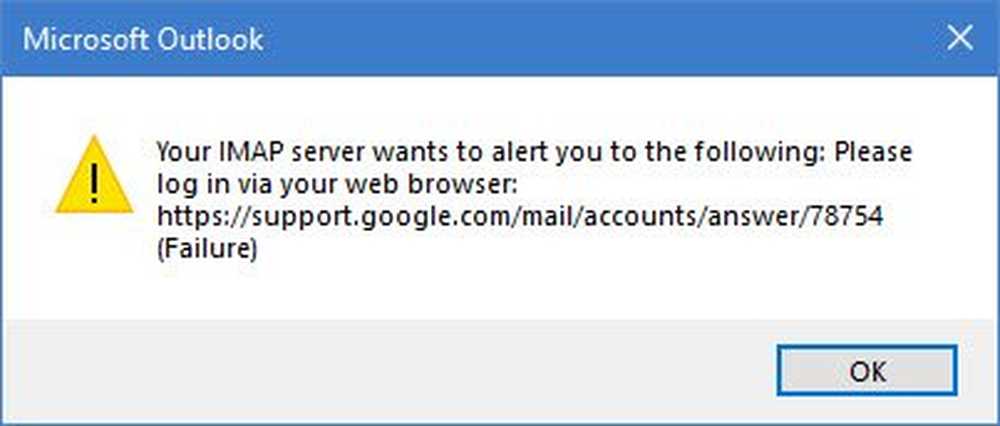Eroare de expediere / primire Outlook 0x800CCC13 în Windows 10
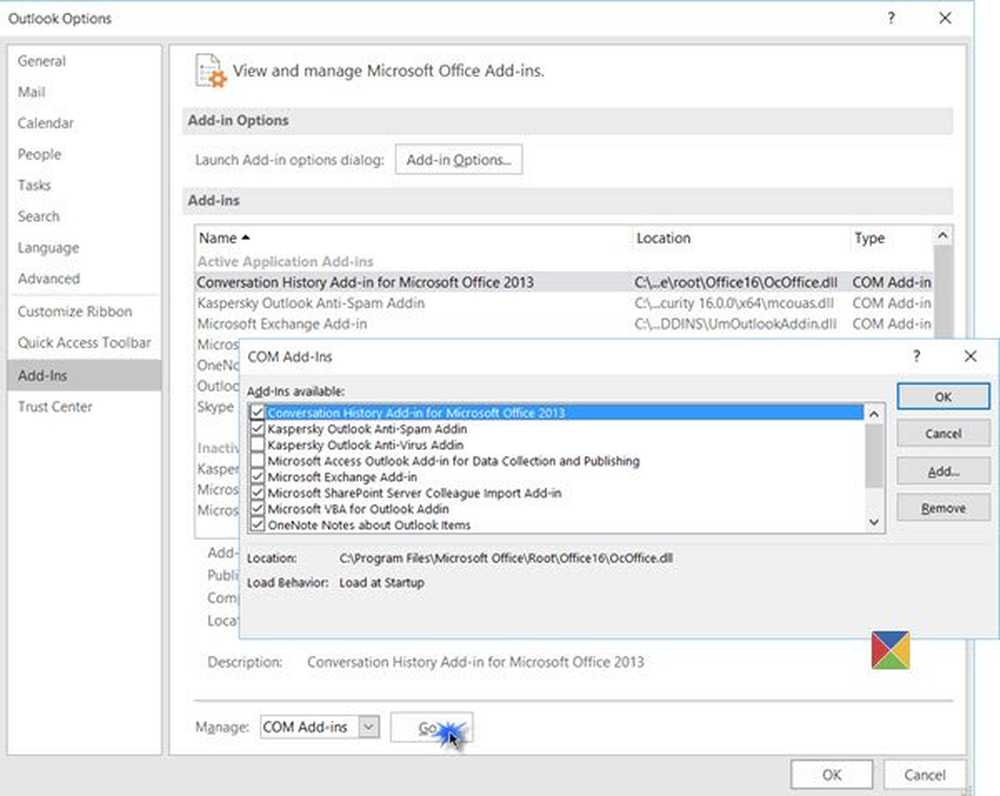
Dacă ați recent actualizat la Windows 10, este posibil să fi întâmpinat o problemă ciudată în timp ce lucrați cu clientul de e-mail Microsoft perspectivă. Acesta nu reușește să trimită e-mail, arătând uneori următoarea eroare:
Cont utilizator - Trimitere eroare raportată (0x800CCC13): Nu se poate conecta la rețea. Verificați conexiunea la rețea sau modemul.
Dacă și dvs. primiți această eroare, încercați mai întâi să dezactivați temporar software-ul antivirus, să dezactivați toate pluginurile Outlook, să recreați profiluri Outlook și așa mai departe. Dar dacă nu funcționează nimic, iată câteva idei pe care ar trebui să le încercați.
Eroare de expediere / primire Outlook 0x800CCC13
1] Aceasta este o soluție. Creați o nouă comandă rapidă spre Outlook pe desktop. Faceți clic dreapta pe el și selectați Rulat ca administrator. Acum, vedeți dacă puteți trimite sau primi. Dacă da, puteți crea o scurtătură ridicată pentru a rula întotdeauna în acel mod.
2] Porniți computerul în starea Clean Boot și vedeți dacă puteți trimite / primi. Dacă puteți, atunci este posibil să fie necesar să identificați programul ofensator care interferează cu Outlook și să îl dezactivați.
3] Creați un nou profil de utilizator? Lucrează acolo?
4] Deschideți caseta de rulare, tastați următoarele și apăsați Enter pentru a deschide Outlook în modul Safe:
Outlook / sigur
Aceasta vă rezolvă problema? Dacă da, atunci unele add-in-uri creează o problemă.
Faceți clic pe meniul File (Fișier)> Options (Opțiuni)> Add-ins Gestionați: Adăugați Com-in.
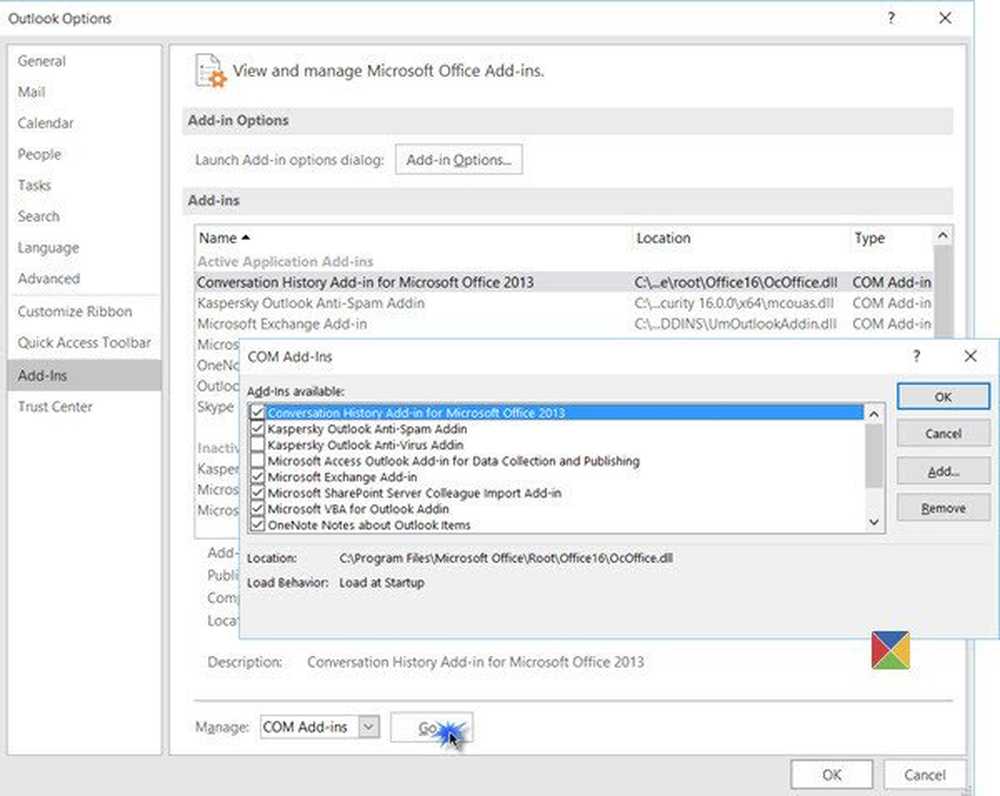
Încercați să identificați add-on-ul încălcării și să îl dezactivați. Reporniți Outlook și încercați.
5] Porniți instrumentul Microsoft Windows Resource Checker, mai cunoscut sub numele de System File Checker sau sfc / scannow. Instrumentul este capabil să scaneze și să verifice integritatea tuturor fișierelor de sistem protejate și să înlocuiască versiunile incorecte cu versiunile corecte.
Dacă utilizați Outlook, vă sfătuiesc să închideți aplicația. Apoi, faceți clic dreapta pe butonul Start al Windows 10 și selectați Command Prompt (Admin).
Urmând tipul prompt sfc / scannow și apăsați Enter.
Permiteți finalizarea scanării. În mod normal, este nevoie de aproximativ 15 minute pentru scanarea obișnuită a unui hard disk, dar poate fi redusă și mai mult dacă aveți o unitate SSD rapidă.
Reporniți computerul.
Dacă nu ajută nimic, poate că aveți nevoie pentru a repara Office / Outlook.
Vedeți această postare dacă primiți eroare Not Implemented în Outlook.